Плагины Waves - популярные инструменты для работы со звуком, но иногда их нужно удалить. Это может быть из-за нехватки места на диске или проблем со стабильностью системы.
Мы рассмотрим, как удалить плагины Waves с компьютера на Windows и Mac. Мы начнем с открытия панели управления плагинами Waves.
Перед началом удаления плагинов Waves, откройте панель управления плагинами Waves. В Windows она может быть найдена в меню "Пуск" или в разделе "Программы". В Mac панель управления обычно находится в папке "Приложения", которая находится в папке "Waves" в папке "Программы".
Примечание: Убедитесь, что у вас есть права администратора для выполнения этих действий.
Перед началом удаления: делайте резервные копии
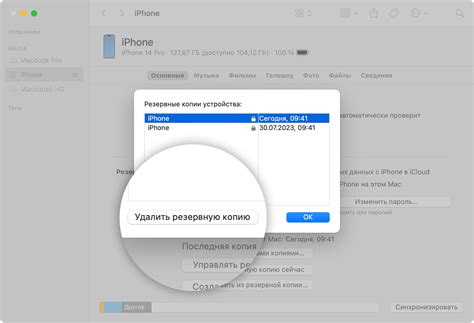
Перед началом процесса удаления плагинов Waves с вашего компьютера, важно сделать резервные копии всех настроек и сохраненных данных, связанных с этими плагинами. Это позволит вам легко восстановить все настройки, если что-то пойдет не так или вы передумаете удалить плагины.
Вы можете создать резервные копии, используя инструменты резервного копирования операционной системы или сторонние программы. Убедитесь, что вы сохраните все необходимые файлы и настройки, связанные с плагинами Waves, чтобы впоследствии можно было восстановить их без проблем.
Важно отметить, что выполнение резервного копирования является предосторожностею и поможет вам избежать потери важных данных. Будьте внимательны и внимательно следуйте инструкциям, чтобы сохранить все нужные файлы и информацию перед началом удаления плагинов Waves.
Как удалить плагины Waves вручную с компьютера

Если вы решили удалить плагины Waves с компьютера, но не хотите использовать утилиту Waves Central, можете удалить плагины вручную. Для этого следуйте инструкциям:
- Откройте проводник (проводник Windows или Finder на Mac).
- Перейдите в следующую директорию (в зависимости от операционной системы):
- Для Windows 64-bit:
C:\Program Files (x86)\Waves - Для Windows 32-bit:
C:\Program Files\Waves - Для Mac:
Macintosh HD/Applications/Waves
- В директории найдите папку с именем плагина, который вы хотите удалить. Обычно плагины Waves имеют названия в формате "WavesPluginName.bundle".
- Выберите папку с плагином и переместите ее в корзину.
- Очистите корзину, чтобы полностью удалить плагины Waves с компьютера.
После выполнения этих шагов выбранный вами плагин Waves будет полностью удален с вашего компьютера.
Удаление плагинов Waves через специальную программу

Для быстрого и безопасного удаления плагинов Waves с компьютера рекомендуется воспользоваться специальной программой.
Чтобы удалить плагины Waves при помощи этой программы, выполните следующие шаги:
- Скачайте и установите программу для удаления плагинов Waves с официального сайта Waves или другого надежного источника.
- Запустите программу и следуйте инструкциям на экране, подтвердите согласие на удаление плагинов и выполните необходимые настройки.
- Дождитесь завершения процесса удаления. Время зависит от количества плагинов, которые вы хотите удалить.
- После удаления плагинов, перезагрузите компьютер, чтобы применить изменения.
Используйте специальную программу для удаления плагинов Waves, чтобы гарантировать полное удаление остатков файлов и настроек. Это поможет избежать проблем с ОС и другими программами.
Очистка реестра от информации о плагинах Waves
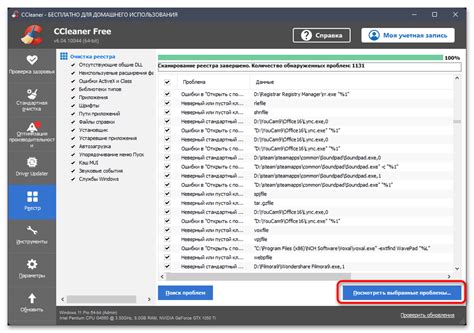
После удаления папки с плагинами Waves, рекомендуется также очистить реестр от информации об этих плагинах.
Для этого выполните следующие действия:
- Нажмите Win + R, чтобы открыть "Выполнить".
- Введите "regedit" и нажмите Enter, чтобы открыть Редактор реестра.
- В Редакторе реестра перейдите к следующему пути:
HKEY_LOCAL_MACHINE\SOFTWARE\Waves Audio. - Щелкните правой кнопкой мыши на папке "Waves Audio" и выберите "Удалить", чтобы удалить ее.
- Подтвердите удаление папки, нажав "Да".
- Закройте Редактор реестра.
После завершения этих действий ваш реестр будет очищен от остатков информации о плагинах Waves.
Полное удаление программы Waves Central

Если вы хотите полностью удалить программу Waves Central с компьютера, следуйте этим инструкциям:
- Закройте все запущенные приложения, связанные с Waves Central.
- Откройте меню "Пуск" и выберите "Панель управления".
- В панели управления выберите "Установка и удаление программ" или "Программы и компоненты", в зависимости от вашей версии Windows.
- Найдите в списке программ Waves Central и щелкните на нем правой кнопкой мыши.
- Выберите "Удалить" или "Изменить/Удалить".
- Следуйте инструкциям на экране, чтобы завершить процесс удаления.
- После завершения процесса удаления перезагрузите компьютер, чтобы изменения вступили в силу.
После выполнения этих шагов программа Waves Central будет удалена с вашего компьютера.
Проверка на наличие остатков плагинов Waves
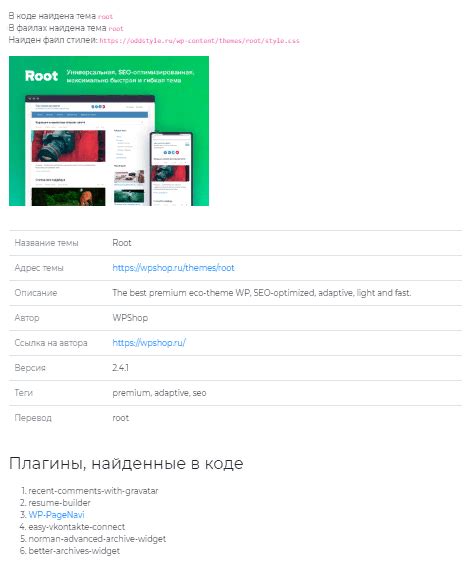
Прежде чем удалить плагины Waves, убедитесь, что на вашем компьютере не осталось файлов или записей, связанных с ними. Это важно, так как остатки могут вызвать проблемы при установке или использовании других плагинов.
Выполните следующие шаги, чтобы проверить наличие остатков плагинов Waves на компьютере:
- Проверьте папку с установленными плагинами: Откройте папку, куда вы установили плагины Waves. Обычно это "Program Files" или "Applications" в зависимости от вашей ОС. Удалите все остатки плагинов Waves, включая файлы и папки.
- Проверьте реестр системы (для пользователей Windows): Откройте "Редактор реестра" (Registry Editor). Нажмите Win + R, введите "regedit" и нажмите Enter. Проведите поиск по ключу "Waves". Если найдете записи, связанные с плагинами Waves, удалите их.
- Проверьте библиотеки звуковой карты: Если вы использовали плагины Waves в проектах аудио или звукозаписи, проверьте библиотеки звуковой карты или DAW (Digital Audio Workstation) на наличие ссылок на плагины Waves. Если найдены такие ссылки, удалите их.
- Проверьте другие установленные приложения: Если вы использовали плагины Waves с другими аудио-программами или приложениями, проверьте эти программы на наличие ссылок на плагины Waves. Если найдены такие ссылки, удалите их.
После выполнения этих шагов весь функционал и данные, связанные с плагинами Waves, будут полностью удалены с вашего компьютера.
Советы по обслуживанию и установке плагинов Waves
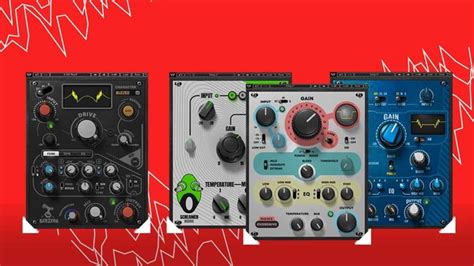
Для эффективной работы плагинов Waves и их сохранения в отличном состоянии:
- Обновляйте плагины регулярно. Waves выпускает обновления для исправления ошибок, добавления нового функционала и повышения стабильности работы. Установка последних версий позволит вам использовать все новейшие возможности.
- Устанавливайте плагины в соответствии с рекомендованными системными требованиями. Waves указывает минимальные требования для каждого плагина, чтобы он работал корректно. Проверьте, соответствует ли ваше оборудование и операционная система этим требованиям перед установкой.
- Для удобства использования, рекомендуется установить плагины в папку, доступную для работы. Создайте, например, папку "Waves Plugins" на жестком диске и выберите ее для установки.
- Следите за обновлениями на официальном сайте Waves. Регистрируйте плагины для получения уведомлений о новых версиях. Так вы всегда будете в курсе обновлений и новинок.
Следуя этим рекомендациям, вы сможете максимально использовать возможности плагинов Waves и достичь высокого уровня в звукозаписи.